Google-haku on ylivoimaisesti paras hakukone, joka tarjoaa tarkimmat tulokset kyselyyn. Se on useimmissa selaimissa oletushakukone ja monet ihmiset eivät edes ajattele muuttavansa mihinkään muuhun hakukoneeseen. Ja aivan oikein, jos yritys pystyy kääntämään nimensä verbiksi (vain "Google"), se varmasti ansaitsee hallitsevan.
Tämä ei kuitenkaan tarkoita, että muut hakukoneet saisivat mitään ainutlaatuista. Jos etsit anonyymisyyttä ja saatat olla käteviä ylimääräisiä hakutoimintoja, kehittyvä DuckDuckGo on myös hyvä vaihtoehto. DuckDuckGo tarjoaa monia ominaisuuksia, joita Google-haku ei tarjoa, ja monet heistä ovat syytä vetäytyä Google-haulle DuckDuckGolle. Jos Googlen jatkuvaa seurantaa etsitte aktiivisesti, sinun pitäisi kokeilla DuckDuckGoa. Autamme sinua tässä kytkimessä, joten olemme luetelleet 15 syytä, miksi DuckDuckGo on kokeilemisen arvoinen.
1. Hakukone, joka ei seuraa sinua
Kuten DuckDuckGon iskulause sanoo, DDG ei koskaan seuraa hakujasi ja tarjoaa täydellisen nimettömän haun. Tätä et löydä Google-hausta, koska se tarjoaa henkilökohtaista hakua seuraamalla hakujasi ja jopa muiden Google-palveluiden toimintaa. Tämä on paljon katkaisija monille yksityisyydelle tietoisille ihmisille, jotka eivät halua kaikkia heidän elämänsä salaisuuksia kolmannen osapuolen yrityksen käsissä.
DuckDuckGo tarjoaa nimettömyyttä, koska hänellä ei ole käyttäjätiliä, ei seurata IP-osoitetta eikä tallenna evästeitä ja hakuhistoriaa. Lisäksi se yrittää parhaansa mukaan pitää kaikki hakusi salattuna "HTTPS" -toiminnolla, jotta myös Internet-palveluntarjoajat eivät pysty seuraamaan sinua. Voit tietysti ottaa DDG-tietosuoja-asetuksista haun seurannan käyttöön saadaksesi henkilökohtaisia tuloksia. Siirry DDG-päävalikkoon oikeassa yläkulmassa ja valitse siitä ”Lisäasetukset”. Siirry nyt Tietosuoja-välilehteen ja näet vaihtoehdot hallita uudelleenohjausta, salausta ja videon toistoa jne.
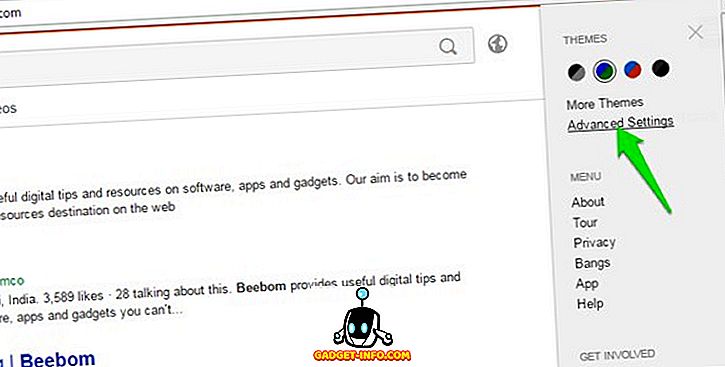
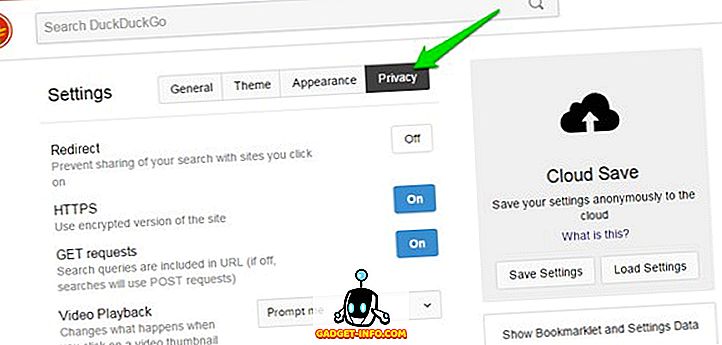
2. Bangs
Yksi DDG: n merkittävimmistä ja rakastetuimmista ominaisuuksista! Yksinkertaisesti sanottuna sen avulla voit suoraan etsiä jotain haluamastasi sivustosta suoraan DDG-hakukentästä, mutta säästää muutamia ylimääräisiä napsautuksia. Esimerkiksi " ! Amazon Nike -jalkineiden " etsiminen DDG: ssä etsii "Nike-kengät" suoraan Amazon.com-haussa.
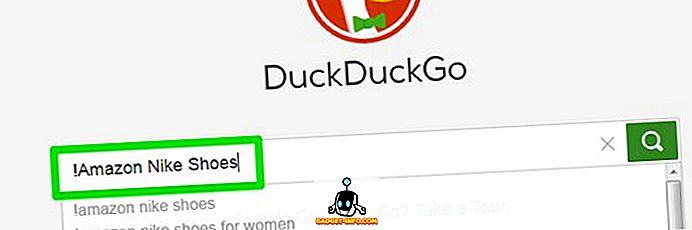
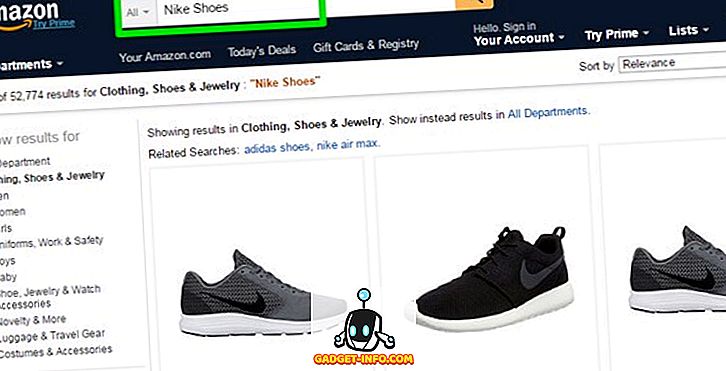
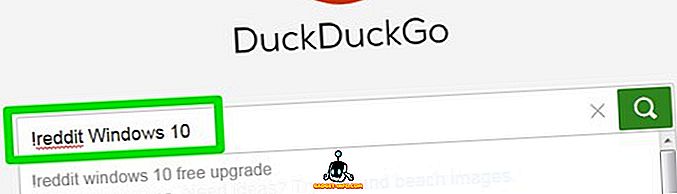
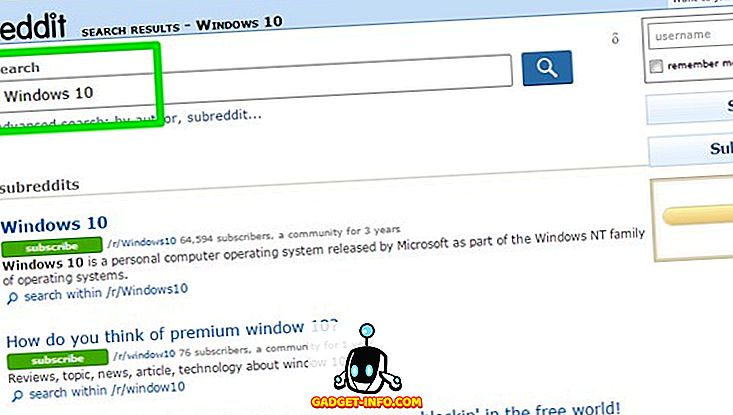
Se ei tue kaikkia verkkosivustoja, mutta kirjallisesti se tukee yli 8, 093 verkkosivustoa (mukaan lukien kaikki suositut). Jos et löydä sinua mieluummin luettelosta, voit lähettää sen myös lisättäväksi. Kaikissa! Bangsissa on myös lyhennetty komentoja, joiden avulla on helpompi hakea tiettyä verkkosivustoa, kuten ! A Amazon.comille, ! W Wikipedialle ja ! R Redditille. Parasta on, että sillä on myös Google-haun "bang", kirjoita "! G (kyselysi)" ja se haetaan suoraan Google Searchin salatusta versiosta.
3. Mukauta sen ulkoasua
DDG: ssä on monia sisäänrakennettuja teemoja ja ulkoasun muokkausasetuksia, joiden avulla voit hallita hakukoneesi ulkoasua. Napsauta DDG-päävalikkoa oikealla ja napsauta sitten ”Lisäasetukset”. Siirry tähän kohtaan "Teema" -välilehti ja näet muutamia valoisia ja tummia teemoja. Nämä teemat muuttavat taustan väriä, tekstin kokoa ja väriä, kirjasintyyppiä, hakutulosten väriä ja muutamia muita visuaalisia komponentteja.
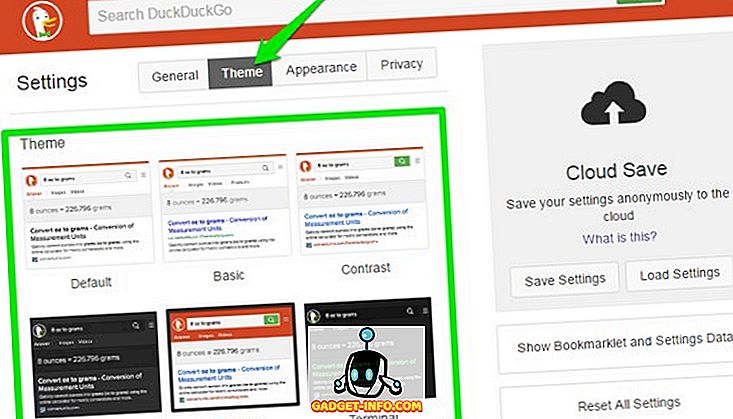
Jos et pidä annetuista aiheista, voit aina hallita DDG-ulkoasua siirtymällä ”Ulkoasu” -välilehdelle. Ulkoasu-välilehdessä voit muuttaa kirjasintyyppiä / väriä / kokoa, sivuleveyttä, taustaväriä, otsikon väriä ja käyttäytymistä, tulosten kirjasintyyppiä / väriä ja jopa URL-väriä. Värien osalta voit valita minkä tahansa värin spektristä.
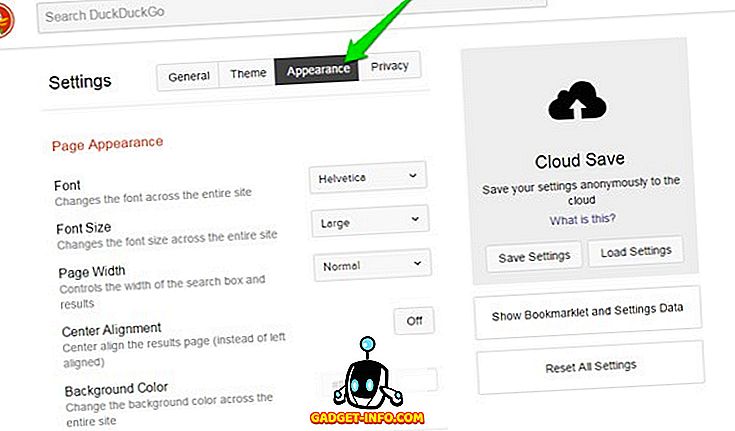
4. Parempi kuin Google Search, ainakin joillekin ihmisille
Ei, en aio tehdä syntiä sanomalla "DuckDuckGo on parempi kuin Google", mutta joillekin ihmisille se saattaa näyttää parempia tuloksia. DuckDuckGolla on erilainen algoritmi hakua varten, ja siinä keskitytään näyttämään parhaan laadun tulokset, vaikka se merkitsee vähemmän merkityksellisten tulosten näyttämistä. Siinä keskitytään vähemmän sellaisten sivustojen tuloksiin, jotka tarjoavat tietoa eri aiheista, jotta voit ansaita rahaa (kuten Beebom), vaan se näyttää virallisista lähteistä ja lähteistä, jotka ovat suoraan yhteydessä kyselyyn. Olen esimerkiksi etsinyt "Mikä on juurtuminen" sekä DDG: ssä että Google-haussa ja tulokset olivat alla:
Google Search: Se osoitti kasvien "Root" -määrittelyn ja osoitti sitten 9 tulosta teknologiatietosivustoista, joissa kerrottiin Android-järjestelmän juurtumisesta, ja 1 tulos Wikipediasta.
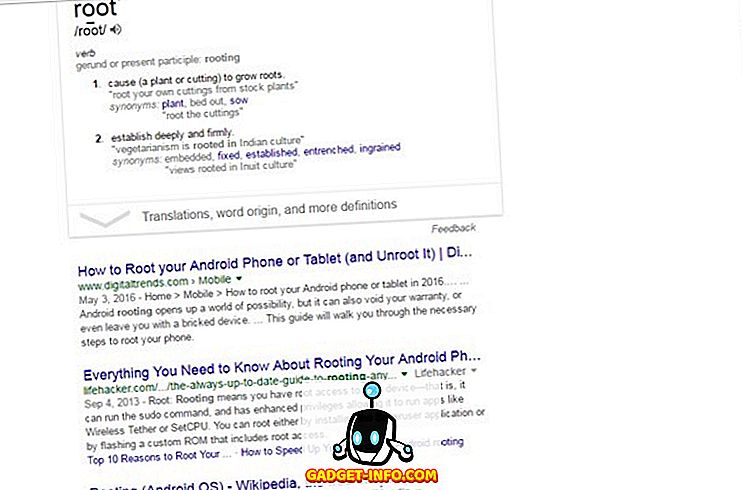
DuckDuckGo: Se osoitti Android-puhelimen juurtumisen määritelmän ja useimmat sen tulokset olivat Wikipediasta, foorumeista, lääketieteen verkkosivustosta, Sanakirjasta ja muutamasta teknologiatietosivustosta.
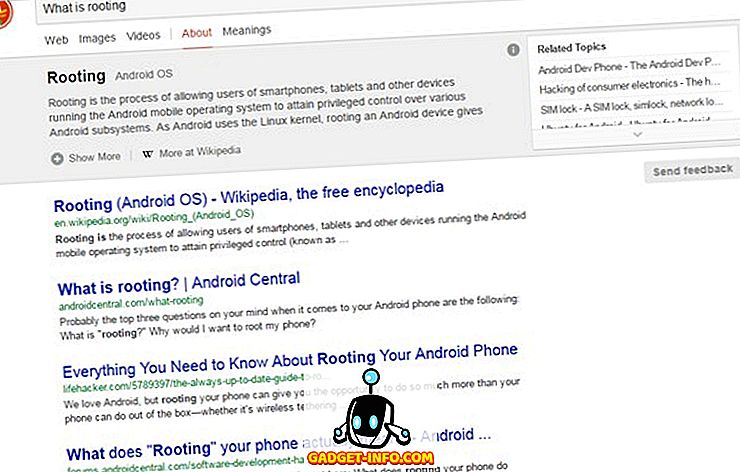
Tämä algoritmi ei ehkä ole hyvä sellaiselle kirjailijalle kuin minä, joka riippuu useista asiaankuuluvista tietolähteistä kaivaa syvemmälle, mutta se voi olla hyvä keskivertokäyttäjälle, joka haluaa nopeasti vastauksen kyselyyn.
5. Luokkahaku
Jos etsit jotain yleistä, joka voi kuulua eri luokkiin, se näyttää parhaat tulokset yhdessä kaikkien luokkien kanssa, joissa se voi kuulua määritelmän mukaan kyseisessä luokassa. Esimerkiksi, jos etsimme “Race”, se luettelee sanan “Race” kaikki luokat ja käyttötavat yhdessä ”Suosituimpien käyttötapojen” kanssa. Race-ohjelmassa se näyttää luokat kuten luokitus (ihmisrotu), kilpailu (kilpa-kilpailu), viihde (rotuelokuva), teknologia (rotujen koodaus) ja muutamat muut. Tämän ominaisuuden avulla voit helposti määrittää, mitä tarkoitit, ja saada tarvittavat tiedot muuttamatta kyselyäsi.
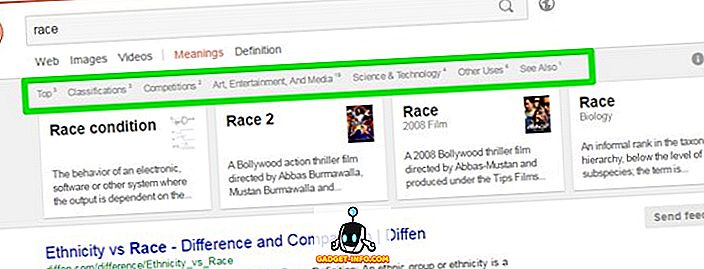
6. Etsi sovelluksen vaihtoehtoja
Löydät lähes minkä tahansa sovelluksen vaihtoehdot DDG-liitännän sisällä. Sinun tarvitsee vain kirjoittaa vaihtoehto (vaihtoehdon nimi) ja näyttää kaikki sen vaihtoehdot. Kirjoita esimerkiksi “Vaihtoehdot Google Mapsille” näyttää kaikki käytettävissä olevat vaihtoehdot, kuten TÄSTÄ Kartat, OsmAnd ja Bing Kartat jne. Tämä haku toimii suositulla AlternativeTo-sivustolla ja näyttää sekä vaihtoehtoisen alustan että samankaltaisuuden.
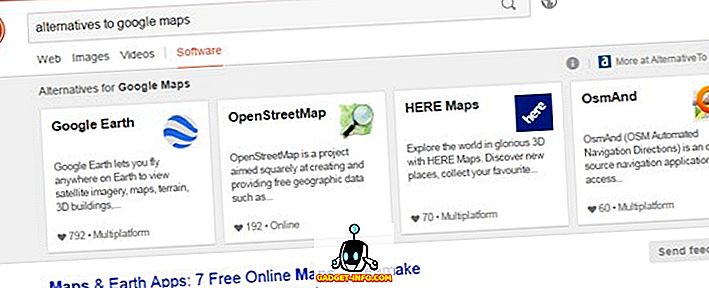
7. Tallenna asetukset pysyvästi pilviin
DuckDuckGon avulla voit tallentaa pysyvästi kaikki muutokset hakukoneen asetuksiin pilvessä käyttämällä salasanaa. Tämä on todella kätevää, jos haluat käyttää räätälöityä DDG: tä muussa tietokoneessa. Sinun tarvitsee vain klikata päävalikosta ja käyttää sen jälkeen lisäasetuksia. Täällä näet "Cloud Save" -vaihtoehdon oikealla puolella, napsauta "Save Settings". Anna vain haluamasi salasana ja napsauta Tallenna. Tämä tallentaa DDG-asetukset pilviin ja tunnistaa sen antaman salasanan.
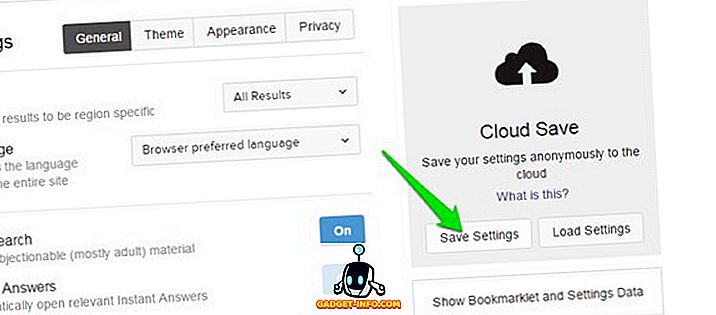
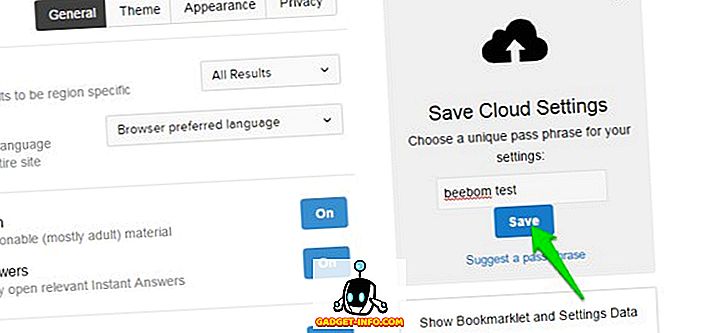
Mene mihin tahansa muuhun tietokoneeseen valitsemalla uudelleen Lisäasetukset ja napsauta ”Lataa asetukset”, jos haluat palauttaa ne käyttämällä samaa salasanaa. Voit myös tallentaa eri mukautettuja asetuksia käyttämällä erilaisia salasanoja.
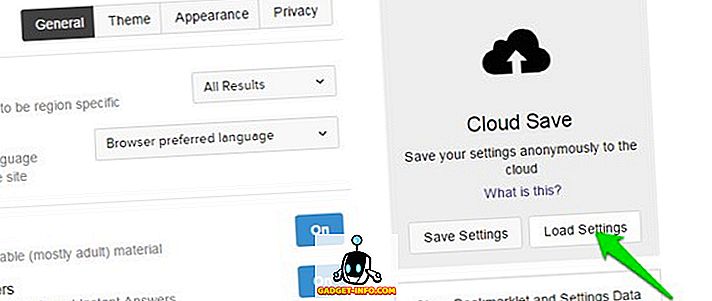
8. Käytä alueen hakua
Koska DDG tarjoaa yleisiä hakutuloksia, joskus se ei välttämättä pysty tarjoamaan sitä, mitä tarvitset. Tällaisissa tilanteissa voit kaventaa tuloksia tiettyyn alueeseen saadaksesi tuloksia kyseiselle alueelle. Voit tehdä tämän valitsemalla päävalikosta Lisäasetukset ja valitsemalla haluamasi alueen Yleiset-välilehdestä. Siinä ei luetella kaikkia maita, mutta suosittuja ovat siellä.
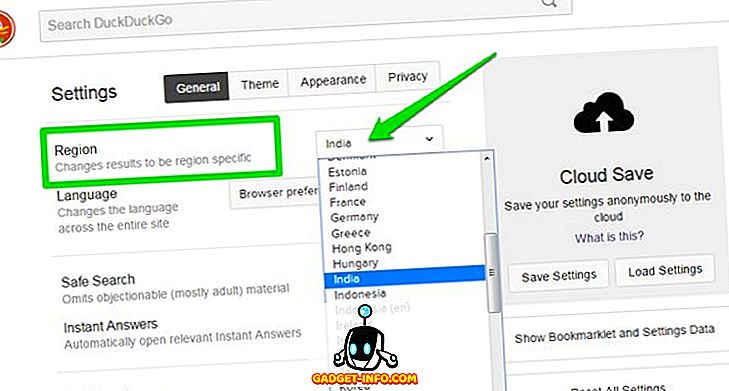
9. Luo vahvat salasanat
DDG: ssä on kätevä salasanageneraattori, jonka avulla voit luoda jopa 64 merkin suuruisia salasanoja. Kirjoita vain "Salasana (merkkien lukumäärä)" ja se luo satunnaisen salasanan. Kirjoita esimerkiksi “Password 24” ja näet 24 merkin pituisen satunnaisen salasanan. Tietenkin se on todella vaikea muistaa, joten on parasta kopioida se ja pitää se jonnekin turvallisena, kuten salasananhallinta.
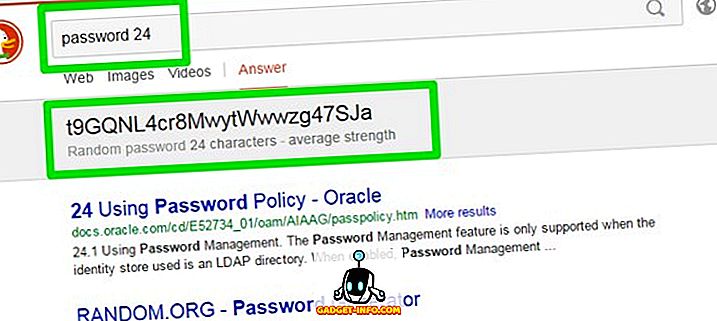
Voit myös luoda salasanoja, jotka koostuvat neljästä sanasta, joilla ei ole suoraa yhteyttä niihin, mikä tekee niistä helpompi muistaa, mutta vaikeasti halkeileva. Kirjoita tähän ”satunnainen salasana” ja paina Enter, näet neljä sanaa, joita käytetään salasanana.
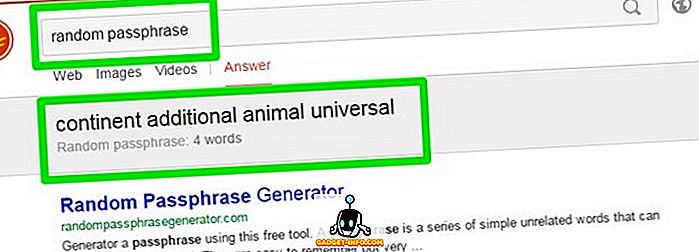
10. Käytä sekuntikelloa
DuckDuckGolla on sisäänrakennettu sekuntikello, joka on juuri sen haun sisällä. Kirjoita vain sekuntikello ja etsi se ja näet sen hakukentän alapuolella. Sekuntikellolla voit seurata myös kokonaisaikaa ja kierrosta. Napsauta ”Käynnistä” -painiketta ja käytä “Lap” -painiketta erottaa jokainen kierros.
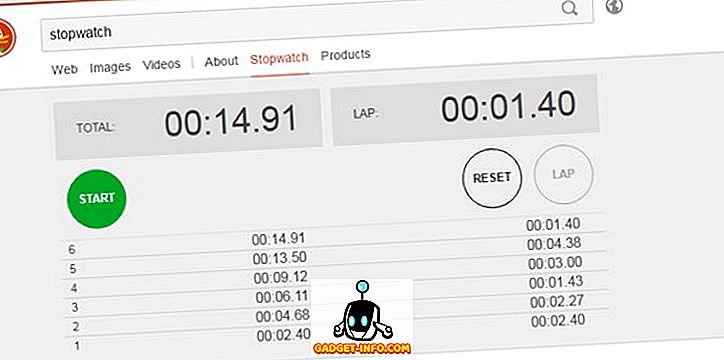
11. Etsi Rhyming Words
Voit myös etsiä rhyming-sanoja nopeasti DDG-hakupalkissa olevaan sanaan. Kirjoita tähän “rhymes with (your word)” ja paina Enter. Tässä "sana" voisi olla mikä tahansa sana, jonka voisit todellakin lausua. DDG näyttää kaikki sanat, jotka ovat soittaneet sananne kanssa, ja siinä keskitytään myös sanoihin, joiden merkitys on samanlainen kuin antamasi sana. Tätä palvelua tukee suosittu RhymBrain-palvelu.
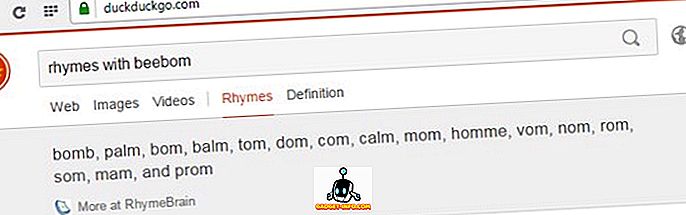
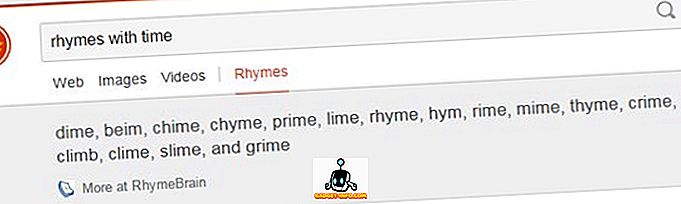
12. Luo minkä tahansa sanan ASCII-taide
Voit myös luoda minkä tahansa sanan ASCII Art -työkalun kirjoittamalla hakupalkkiin ”viikuna (sana)” ja painamalla enter-näppäintä. Näet sanan ASCII Art -näytön tuloksena. Voit myös kopioida taidetta ja liitä editoriin tallentaaksesi sen tai jakaa sen verkossa. Se luo kuitenkin vain yhden sanan ASCII-taiteen, useat sanat yhdistetään yhteen sanaan ASCII Art.
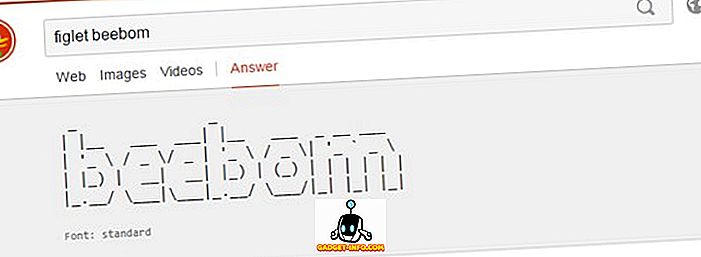
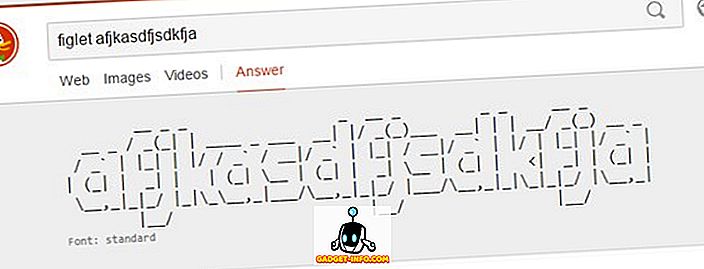
13. Surf ilman mainoksia
Aivan kuten Google-haku, DuckDuckGo riippuu myös mainoksista tuloista. Jos et ole suuri mainosfani, DDG tarjoaa yksinkertaisen vaihtoehdon, jonka avulla voit poistaa mainokset käytöstä (mainoksen esto ei tarvitse). Mene "Lisäasetukset" päävalikosta ja sammuta "Mainos" Yleiset-välilehdessä. Voit myös tukea DDG: tä levittämällä sanaa, jonka pitäisi nähdä, jos haluat tukea DDG: tä, mutta ei mainoksia.
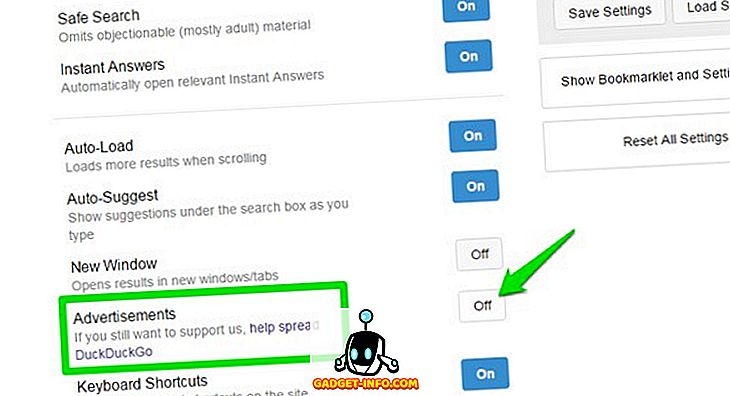
14. Näytä kaikki tulokset yhdellä sivulla
Oletuksena Google-haku näyttää 10 tulosta sivulla (voi mukauttaa näyttämään 100 tulosta) ja sinun täytyy klikata seuraavalla sivulla nähdäksesi lisää tuloksia. DuckDuckGossa näet kuitenkin 30 tulosta sivua kohden ja seuraava sivu latautuu automaattisesti, kun saavutat loppuun. Useimmat ihmiset eivät edes siirry Google-haun toisen sivun toiselle sivulle, sillä muilla sivuilla ei ole mitään merkitystä, mutta todellisuudessa voit löytää monia käteviä tuloksia ensimmäisillä sivuilla. DDG tekee tästä helpommaksi näyttämällä kaiken, mitä tarvitset pitkässä luettelossa.
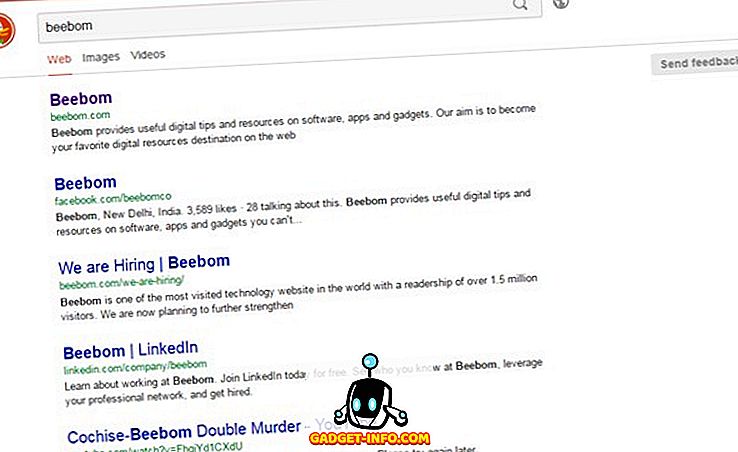
15. Käytä DuckDuckGo-laajennusta
Vaikka et halua lähteä Google-hausta, voit silti käyttää DuckDuckGoa Chrome-, Firefox- ja Opera-laajennusten avulla. DDG-laajennus antaa sinulle mahdollisuuden etsiä kyselyäsi DDG: ssä työkalupalkin painikkeesta ja jopa hyödyntää sen välitöntä vastausta. Hakutulokset avautuvat DDG: ssä uuteen välilehteen. Näin voit käyttää sekä Google-hakua että DuckDuckGoa tarvittaessa.
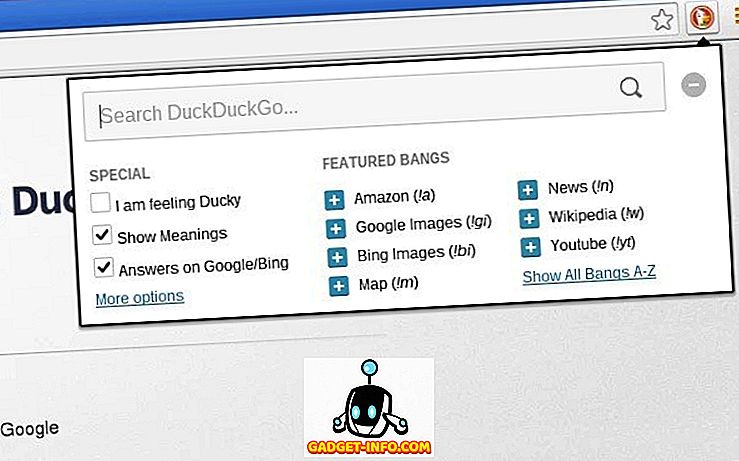
johtopäätös
Emme voi suoraan verrata Google-hakua DuckDuckGoon, koska molemmat käyttävät toista tarkoitusta. Jos et halua luovuttaa tietojasi parempien tulosten saavuttamiseksi, Google-haun pitäisi toimia hyvin sinulle. Kuitenkin, jos olet huolissasi yksityisyydestäsi ja haluat kokeilla jotain uutta, DuckDuckGo on hyvä ratkaisu. DDG: lle on paljon enemmän kuin 15 ominaisuutta, joten kokeile sitä ja kerro meille, jos löydät jotain mielenkiintoista.









